Wacom Multi-Touch Handleiding
Wacom
Tekentablet
Multi-Touch
Lees hieronder de 📖 handleiding in het Nederlandse voor Wacom Multi-Touch (6 pagina's) in de categorie Tekentablet. Deze handleiding was nuttig voor 111 personen en werd door 2 gebruikers gemiddeld met 4.5 sterren beoordeeld
Pagina 1/6
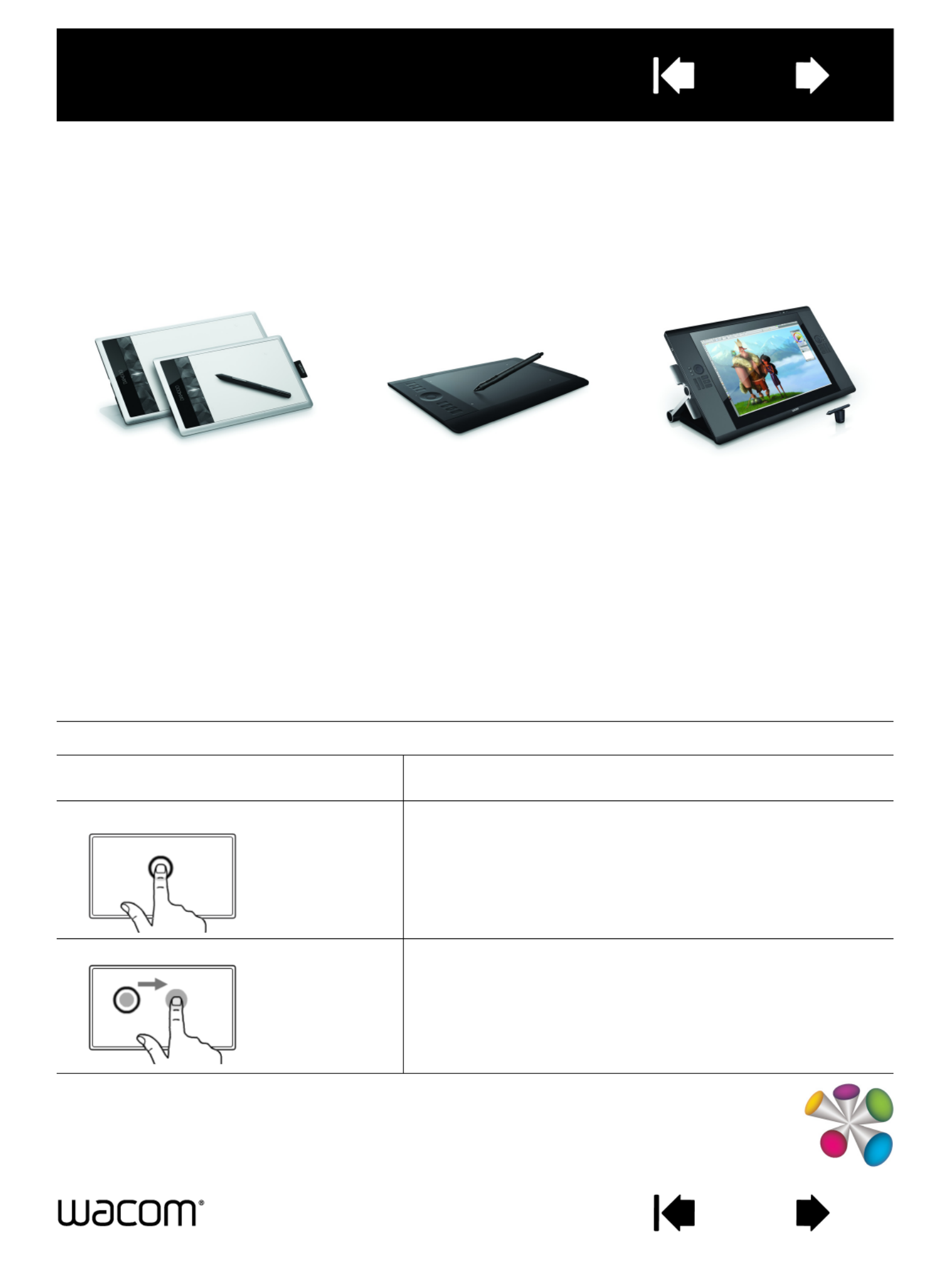
1
1
WACOM MULTI-TOUCH:
AANRAAKINVOER BIJ WACOM-PRODUCTEN
Wacom-producten die aanraakinvoer ondersteunen, zijn ontworpen om uw manier van werken te
vergemakkelijken. Dankzij aanraakinvoer kunt u uw computer met de hand bedienen door middel van een
Wacom-product, zoals een tablet (Bamboo, Intuos) of display (Cintiq of een vergelijkbaar product).
Voor de onderstaande afbeeldingen geldt het volgende:
• Een ingekleurde grijze cirkel geeft aan dat u moet tikken en vasthouden.
• Een lege cirkel geeft aan dat u moet tikken.
• Een ingekleurde grijze cirkel met een zwarte rand geeft aan dat u eerst moet tikken en vervolgens moet
aanraken en vasthouden.
Opmerking: niet alle bewegingen worden op alle besturingssystemen of door alle stuurprogramma's ondersteund.
Raadpleeg de eigenschappen van de Wacom-tablet of de gebruikershandleiding van Wacom voor informatie over de
beschikbare bewegingen op uw tablet of besturingssysteem.
BASISFUNCTIES
SCHERMCURSOR VERPLAATSEN Raak uw tablet met één vinger aan en veeg uw vinger over het
tabletoppervlak.
T IK OM TE KLIKKEN Tik met één vinger om te klikken. Tik twee keer om te
dubbelklikken.
SLEPEN (alleen Intuos en Bamboo) Tik met één vinger om te selecteren.
Tik nog een keer kort, waarbij u het tablet niet helemaal loslaat,
en veeg om te slepen.

2
2
VOEG TIK TOE VOOR KLIK Verplaats de cursor naar een item. Tik met uw duim of een andere
vinger links van de eerste vinger.
Opmerking: als u uw tablet hebt ingesteld voor linkshandig
gebruik, dient u met een tweede vinger rechts van de
eerste vinger te tikken.
E XTRA TIK VOOR RECHTSKLIKKEN
(alleen Intuos en Bamboo)
Verplaats de cursor naar een item. Tik met een vinger rechts van
de eerste vinger.
Opmerking: als u uw tablet hebt ingesteld voor linkshandig
gebruik, dient u met een tweede vinger rechts van de
eerste vinger te tikken.
VEEG VANAF RECHTS OM CHARMS TE OPENEN
(alleen Windows 8)
Veeg met één vinger vanaf de rechterkant naar het midden van de
tablet om charms te openen.
VEEG VANAF LINKS OM VAN TOEPASSING TE
WISSELEN (alleen Windows 8)
Veeg met één vinger vanaf de linkerkant naar het midden van de
tablet om tussen open toepassingen te schakelen.
V
EEG
VANAF
BOVEN
OF
BENEDEN
OM
TOEPASSINGENBALK
TE
OPENEN
(
alleen Windows 8)
Veeg met één vinger vanaf de bovenkant of onderkant naar het
midden van de tablet de toepassingenbalk te openen.
VEEG VANAF BOVEN NAAR BENEDEN OM EEN
TOEPASSING TE SLUITEN (alleen Windows 8)
Veeg met één vinger vanaf de bovenkant naar de onderkant van
de tablet om een toepassing te sluiten.

3
3
SCROLLEN Beweeg twee vingers langzaam, tegelijk en naast elkaar.
• Beweeg naar boven om naar boven te scrollen.
• Beweeg naar beneden om naar beneden te scrollen.
• Beweeg naar links om naar links te scrollen.
• Beweeg naar rechts om naar rechts te scrollen.
Natuurlijk scrollen in Mac OS 10.7 en 10.8: raadpleeg de
documentatie van uw Mac voor informatie over natuurlijk scrollen.
T IKKEN VOOR RECHTSKLIKKEN Tik met twee vingers met wat ruimte tussen de vingers.
ZOOMEN Beweeg twee vingers van elkaar af ('spreid') om in te zoomen.
Beweeg twee vingers naar elkaar toe ('knijp') om uit te zoomen.
DRAAIEN Beweeg twee vingers met de wijzers van de klok mee of tegen de
wijzers van de klok in om een afbeelding te draaien.
I NTELLIGENT ZOOMEN Tik twee keer snel met twee vingers om in te zoomen.
Tik nog een keer twee keer snel met twee vingers om uit te
zoomen.
VEEG VANAF RECHTS OM NOTIFICATION CENTER
(BERICHTENCENTRUM) TE OPENEN
(alleen Mac OS 10.8)
Veeg met twee vingers vanaf de rechterkant naar het midden van de
tablet om het Notification Center (Berichtencentrum) te openen.
Product specificaties
| Merk: | Wacom |
| Categorie: | Tekentablet |
| Model: | Multi-Touch |
Heb je hulp nodig?
Als je hulp nodig hebt met Wacom Multi-Touch stel dan hieronder een vraag en andere gebruikers zullen je antwoorden
Handleiding Tekentablet Wacom

9 April 2025

19 Maart 2024

19 Maart 2024

19 Maart 2024

19 Maart 2024

19 Maart 2024

19 Maart 2024

11 Juni 2023

6 Juni 2023

31 Mei 2023
Handleiding Tekentablet
- Tekentablet HP
- Tekentablet Samsung
- Tekentablet Panasonic
- Tekentablet Asus
- Tekentablet Medion
- Tekentablet Toshiba
- Tekentablet Acer
- Tekentablet Alcatel
- Tekentablet Archos
- Tekentablet Beafon
- Tekentablet Blackberry
- Tekentablet Boss
- Tekentablet Dell
- Tekentablet Denver
- Tekentablet Doro
- Tekentablet Ematic
- Tekentablet Fujitsu
- Tekentablet Genius
- Tekentablet Gigabyte
- Tekentablet Hyundai
- Tekentablet InFocus
- Tekentablet Laser
- Tekentablet Leitz
- Tekentablet Lenovo
- Tekentablet Leotec
- Tekentablet Manhattan
- Tekentablet Motion
- Tekentablet RCA
- Tekentablet Silvercrest
- Tekentablet Storage Options
- Tekentablet Sylvania
- Tekentablet Thomson
- Tekentablet Trust
- Tekentablet Viewsonic
- Tekentablet Vivax
- Tekentablet Zebra
- Tekentablet Trimble
- Tekentablet Creative
- Tekentablet Monoprice
- Tekentablet Hamlet
- Tekentablet Barnes And Noble
- Tekentablet Sungale
- Tekentablet Prixton
- Tekentablet Cruz
- Tekentablet Xplore
- Tekentablet Boogie Board
- Tekentablet Royole
- Tekentablet SBS
- Tekentablet Huion
- Tekentablet BakkerElkhuizen
- Tekentablet BOOX
- Tekentablet Advantech
- Tekentablet Rocketbook
- Tekentablet Getac
- Tekentablet Vulcan
- Tekentablet Cydle
- Tekentablet Cybernet
- Tekentablet XP-PEN
- Tekentablet Punos
- Tekentablet Tivax
- Tekentablet Kocaso
- Tekentablet Wikipad
- Tekentablet ICAN!
- Tekentablet Vankyo
- Tekentablet Bea-fon
- Tekentablet Onyx BOOX
- Tekentablet Veikk
- Tekentablet Xencelabs
- Tekentablet Ugee
- Tekentablet AARP
- Tekentablet Aegex
- Tekentablet Zeki
- Tekentablet Iskn
Nieuwste handleidingen voor Tekentablet

27 Maart 2025

20 Februari 2025

20 Februari 2025

20 Februari 2025

14 Januari 2025

14 Januari 2025

18 December 2024

14 December 2024

8 December 2024

7 December 2024